EdgeRouter - 如何配置 DHCP 服务器和静态映射
概述
本文介绍了如何在 EdgeRouter 设备上配置 DHCP 服务器并添加静态映射。
注意事项与要求:
本文适用于所有使用最新版本固件的 EdgeRouter 设备。您也可以浏览 相关文章 获取更多帮助。
配置 DHCP 服务器和静态映射
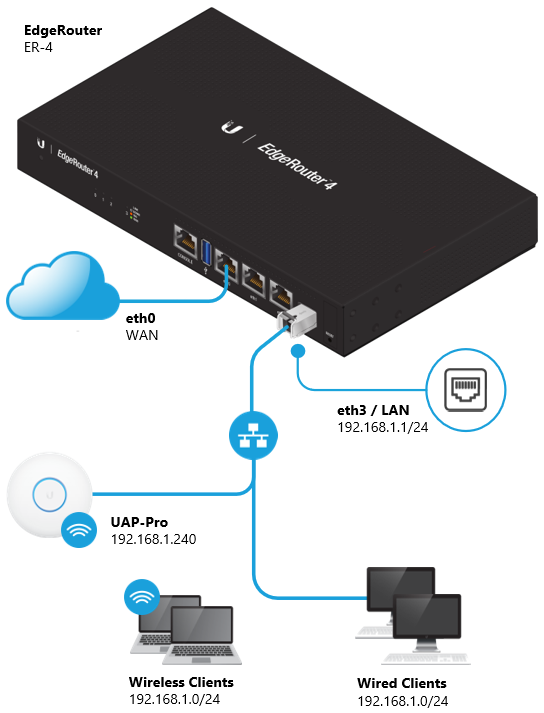
通过 Basic Setup 可以自动配置 DHCP 服务器. 您可以阅读本文了解如何使用 Basic Setup。
您可以参考以下示例来手动配置 DHCP 服务器:
GUI:访问 EdgeRouter 的 Web 界面.
1.点击 Services 选项.
依次点击 Services > DHCP Server > + Add DHCP Server //从而进入配置 DHCP 界面
2.设定 DHCP 参数,比如子网范围和 DNS 服务器.
DHCP Name: LAN1 //给 DHCP 服务器命名
Subnet: 192.168.1.0/24 //配置子网范围
Range Start: 192.168.1.38 //配置 DHCP 分发的起始 IP
Range Stop: 192.168.1.243 //配置 DHCP 分发的结束 IP
Router: 192.168.1.1 //配置路由 IP
DNS1: 192.168.1.1 //配置 DNS 服务器
DNS2: <blank>
Enable: Checked //确认启用
3.创建完成后,可以在 DHCP Server 选项中看到。
4.可以将已知客户端的动态 DHCP 分配的地址转换为静态映射
依次点开 Services > DHCP Server > LAN1 > Actions > View Leases
5.为需要转换为静态映射的设备选择 Map Static IP option.
6.然后填写分配的 IP ,并且可以对 MAC 进行备注.
7.然后依次打开 Static MAC/IP Mapping 来确认是否更改.
8.如果尚未为主机分配动态地址,还可以从 optional 预配置静态映射
依次点开 Static MAC/IP Mapping > Create New Mapping
ID: uap-pro //对设备的备注
MAC Address: <mac-address> //输入需要分配设备的 MAC 地址
IP Address: 192.168.1.240 //输入需要分配的 IP
CLI: 访问设备的命令行界面。您可以使用 GUI 中的 CLI 按钮或使用诸如 PuTTY 之类的工具来执行此操作
configure //进入配置模式
set service dhcp-server disabled false //启用 DHCP 服务
set service dhcp-server shared-network-name LAN1 authoritative enable
//建立命名为 LAN1 的 DHCP 服务器
set service dhcp-server shared-network-name LAN1 subnet 192.168.1.0/24 default-router 192.168.1.1
//配置子网以及默认路由 ip
set service dhcp-server shared-network-name LAN1 subnet 192.168.1.0/24 dns-server 192.168.1.1
//配置 DNS 服务器
set service dhcp-server shared-network-name LAN1 subnet 192.168.1.0/24 lease 86400
//配置租期时间
set service dhcp-server shared-network-name LAN1 subnet 192.168.1.0/24 start 192.168.1.38 stop 192.168.1.243
//配置 DHCP 服务器分发地址池范围
set service dhcp-server shared-network-name LAN1 subnet 192.168.1.0/24 static-mapping uap-pro ip-address 192.168.1.240
set service dhcp-server shared-network-name LAN1 subnet 192.168.1.0/24 static-mapping uap-pro mac-address <mac-address>
//配置静态映射
commit ; save //提交配置并保存

